U盘启动模式的设置方法
磐正主板怎么设置u盘启动
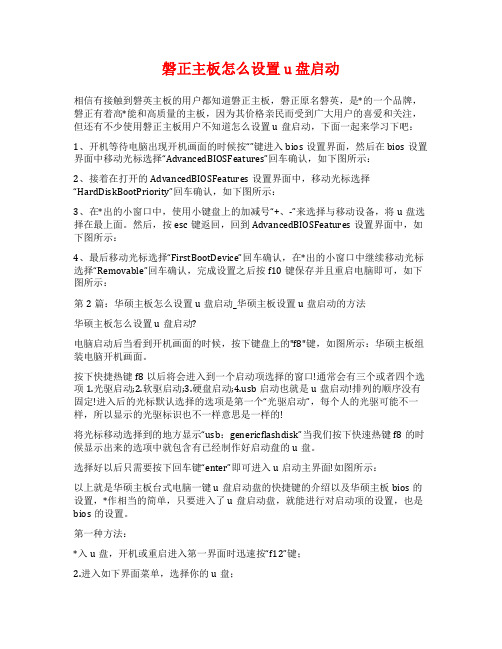
磐正主板怎么设置u盘启动相信有接触到磐英主板的用户都知道磐正主板,磐正原名磐英,是*的一个品牌,磐正有着高*能和高质量的主板,因为其价格亲民而受到广大用户的喜爱和关注,但还有不少使用磐正主板用户不知道怎么设置u盘启动,下面一起来学习下吧:1、开机等待电脑出现开机画面的时候按“”键进入bios设置界面,然后在bios设置界面中移动光标选择“AdvancedBIOSFeatures”回车确认,如下图所示:2、接着在打开的AdvancedBIOSFeatures设置界面中,移动光标选择“HardDiskBootPriority”回车确认,如下图所示:3、在*出的小窗口中,使用小键盘上的加减号“+、-”来选择与移动设备,将u盘选择在最上面。
然后,按esc键返回,回到AdvancedBIOSFeatures设置界面中,如下图所示:4、最后移动光标选择“FirstBootDevice”回车确认,在*出的小窗口中继续移动光标选择“Removable”回车确认,完成设置之后按f10键保存并且重启电脑即可,如下图所示:第2篇:华硕主板怎么设置u盘启动_华硕主板设置u盘启动的方法华硕主板怎么设置u盘启动?电脑启动后当看到开机画面的时候,按下键盘上的"f8"键,如图所示:华硕主板组装电脑开机画面。
按下快捷热键f8以后将会进入到一个启动项选择的窗口!通常会有三个或者四个选项1.光驱启动;2.软驱启动;3.硬盘启动;b启动也就是u盘启动!排列的顺序没有固定!进入后的光标默认选择的选项是第一个“光驱启动”,每个人的光驱可能不一样,所以显示的光驱标识也不一样意思是一样的!将光标移动选择到的地方显示“usb:gen ericflashdisk”当我们按下快速热键f8的时候显示出来的选项中就包含有已经制作好启动盘的u盘。
选择好以后只需要按下回车键“enter”即可进入u启动主界面!如图所示:以上就是华硕主板台式电脑一键u盘启动盘的快捷键的介绍以及华硕主板bios的设置,*作相当的简单,只要进入了u盘启动盘,就能进行对启动项的设置,也是bios的设置。
U盘启动-没有USB-HDD怎么设置USB启动

关于设置U盘为第一个启动装置!(改为U盘启动。)
将U盘插入USB口(最好插在主机后面的USB接口,并将其他的USB设备暂时拔掉),重启电脑,在开机系统自检界面上按Del键进入BIOS设置,
再进入Advanced BIOS Features,将First boot device项设定为USB-HDD或USB-ZIP(请尝试这两个模式,不同主板可能支持情况不尽相同)。
设定好后按F10,再按Y,回车确认退出BIOS设置!(不同主板的BISO具Байду номын сангаас设置方法可能完全不同,请自行参考主板说明书。)(图示暂缺)
注:有些新出的主板,USB-HDD的选择是在Advanced BIOS Features - Boot Seq & Floppy Setup里设置,把First boot device项设为Hard Disk,然后在Hard Disk Bot Priority中选择你的U盘(U盘要在开机前先插上)。
把U盘插在主机后面的USB接口,Hard Disk Bot Priority是看到我的U盘了,但发现这个不能选上啊?我用光标移动到我的U盘里,按回车没什么反应,我就按F10保存退出了,还是没有效果,主要是还没有看到USB-HDD选项?
在Hard Disk Bot Priority中按pageup或pagedown键,让你的u盘成为第一个,然后按F10保存退出就可以了,我的主机就是这样的。
2018biostar设置u盘启动

2018biostar设置u盘启动2018年Biostar设置U盘启动引言:在计算机的日常使用中,有时我们需要对电脑进行重装操作系统或是修复系统问题。
而为了更方便地进行这些操作,很多人选择使用U盘来启动电脑。
本文将介绍如何在2018年Biostar主板上设置U 盘启动,以便让您轻松地进行系统重装或修复。
一、检查U盘和BIOS版本在进行U盘启动设置之前,首先需要确保已经准备好可用的U盘以及最新版本的BIOS。
1. 检查U盘:确保U盘的容量足够大以容纳所需的操作系统文件。
同时,检查U盘是否正常工作,没有任何损坏或读取错误。
2. 检查BIOS版本:进入计算机的BIOS界面,查找当前的BIOS版本。
如果您已经有最新版本的BIOS,可以跳过此步骤。
如果不是最新版本,请前往Biostar官方网站,下载并安装最新版本的BIOS。
二、设置U盘引导顺序在确认U盘和BIOS版本后,接下来需要设置U盘启动顺序,以确保计算机能够从U盘启动。
请按照以下步骤进行操作:1. 关闭计算机并连接U盘:首先,确保计算机已经关闭,并将U盘插入计算机的USB接口。
2. 进入BIOS设置:按下计算机开机时出现的开机键(通常是F2、Del或者F10),进入计算机的BIOS设置界面。
如果您不确定是哪个键,请查看计算机的使用手册或上网搜索相关信息。
3. 找到启动选项:在BIOS设置界面中,查找“启动”或“Boot”选项,并点击进入。
4. 设置U盘启动顺序:在“启动”选项中,找到“启动顺序”或“Boot Order”设置项。
选择这个选项后,您将看到一组已安装的存储设备列表。
通过上下箭头键选择U盘,并将其移动到列表的顶部,确保U盘成为第一启动设备。
5. 保存设置并退出:按下对应的按键(通常是F10)保存设置,并退出BIOS界面。
在退出BIOS界面后,计算机将会重新启动。
三、安装操作系统或修复系统问题完成了U盘启动设置后,您可以使用U盘来安装新的操作系统或修复当前的系统问题。
BIOS CMOS中设置U盘启动的方法

BIOS CMOS中设置U盘启动的方法整个U盘启动里最关键的一步就是设置U盘启动了,本课程只是以特定型号的电脑为例进行演示,鉴于各种电脑不同BIOS设置U盘启动各有差异,所以如果下面的演示不能适用于你的电脑,建议去百度或者谷歌搜索一下你的电脑或者与你的电脑类似的BIOS是怎么设置的。
另外本文档结尾附带一份BIOS中英文对照表,可做参考。
总的来讲,设置电脑从U盘启动一共有两种方法,第一种是进Bios然后设置U盘为第一启动项。
第二种是利用某些电脑现成的启动项按键来选择U盘启动。
下面分情况介绍:方法一、利用按键选择U盘启动:一般的品牌机,例如联想电脑,无论台式机或笔记本,选择启动项的键都是F12,开机的时候按F12键会出现启动项选择界面,从中我们可以选择电脑从什么介质启动,一般可供选择的有光驱、硬盘、网络、可移动磁盘(U盘)。
如果对英文不是很了解无法确定各个选项代表什么,可以通过一个单词来快速选择U盘启动,也就是在出现的启动项列表里找到一项带USB字样的就可以了。
以上是以联想电脑为例,其余品牌机或者部分组装机也有按键选择启动项的功能,简单列举几种:惠普笔记本:F9 ,戴尔:F12,有一部分组装机是F8,大体而言也就这么几种按键。
有些电脑开机的时候在电脑屏幕下方会显示哪个键可以用来设置启动选项,有些电脑不显示,那就需要进BIOS将F12 的BOOT MENU 功能开启。
还有一些电脑是没有热键选择启动项功能的,对于这种电脑只能通过下面的第二种方法来设置了。
方法二、这种方法没有统一的步骤,因为某些BIOS版本不同设置也不同,总的来说方法二也分两种:一种是没有硬盘启动优先级“Hard Disk Boot Priority”选项的情况,直接在第一启动设备“First boot device”里面选择从U盘启动;另一种是存在硬盘启动优先级“Hard Disk Boot Priority”选项的情况,必须在这里选择U盘为优先启动的设备,电脑是把U盘当作硬盘来使用的;然后,再在第一启动设备“First Boot Device”里面选择从硬盘“Hard Disk”或者从U盘启动。
华硕主板bios设置u盘启动方法
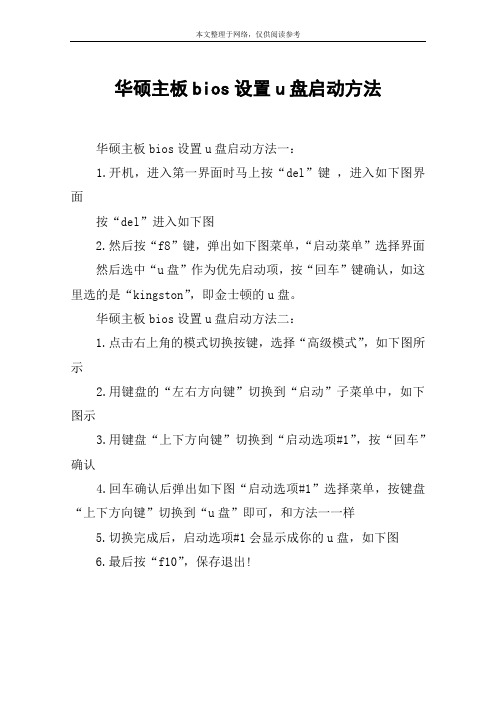
本文整理于网络,仅供阅读参考
华硕主板bios设置u盘启动方法
华硕主板bios设置u盘启动方法一:
1.开机,进入第一界面时马上按“del”键,进入如下图界面
按“del”进入如下图
2.然后按“f8”键,弹出如下图菜单,“启动菜单”选择界面
然后选中“u盘”作为优先启动项,按“回车”键确认,如这里选的是“kingston”,即金士顿的u盘。
华硕主板bios设置u盘启动方法二:
1.点击右上角的模式切换按键,选择“高级模式”,如下图所示
2.用键盘的“左右方向键”切换到“启动”子菜单中,如下图示
3.用键盘“上下方向键”切换到“启动选项#1”,按“回车”确认
4.回车确认后弹出如下图“启动选项#1”选择菜单,按键盘“上下方向键”切换到“u盘”即可,和方法一一样
5.切换完成后,启动选项#1会显示成你的u盘,如下图
6.最后按“f10”,保存退出!。
怎么设置U盘为第一启动项
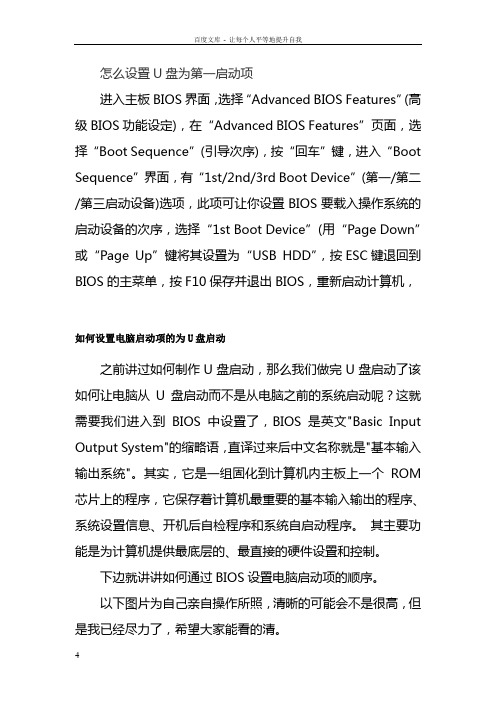
怎么设置U盘为第一启动项进入主板BIOS界面,选择“Advanced BIOS Features”(高级BIOS功能设定),在“Advanced BIOS Features”页面,选择“Boot Sequence”(引导次序),按“回车”键,进入“Boot Sequence”界面,有“1st/2nd/3rd Boot Device”(第一/第二/第三启动设备)选项,此项可让你设置BIOS要载入操作系统的启动设备的次序,选择“1st Boot Device”(用“Page Down”或“Page Up”键将其设置为“USB HDD”,按ESC键退回到BIOS的主菜单,按F10保存并退出BIOS,重新启动计算机,如何设置电脑启动项的为U盘启动之前讲过如何制作U盘启动,那么我们做完U盘启动了该如何让电脑从U盘启动而不是从电脑之前的系统启动呢?这就需要我们进入到BIOS中设置了,BIOS是英文"Basic Input Output System"的缩略语,直译过来后中文名称就是"基本输入输出系统"。
其实,它是一组固化到计算机内主板上一个ROM 芯片上的程序,它保存着计算机最重要的基本输入输出的程序、系统设置信息、开机后自检程序和系统自启动程序。
其主要功能是为计算机提供最底层的、最直接的硬件设置和控制。
下边就讲讲如何通过BIOS设置电脑启动项的顺序。
以下图片为自己亲自操作所照,清晰的可能会不是很高,但是我已经尽力了,希望大家能看的清。
方法/步骤1由于电脑主板的不同,既然怒BIOS的方法也不一定相同,不过一般都是在刚按下开机键,出现主板界面的时候按F2或者F12或者enter或者DE L键,请自己搜索自己电脑主板型号如何进入BIOS!2首先将你制作的U盘插入电脑usb借口,重启电脑,在开机时迅速按下F2或者F12等等进入BIOS界面进入BIOS中,一般有system,boot,main,advanced,security等几个选项,main是主设置界面,譬如BIOS时间等等。
设置u盘启动的方法

设置u盘启动的方法
要设置U盘启动,你需要按照以下步骤进行操作:
1. 确保U盘中有可启动的操作系统安装文件。
你可以从操作系统官方网站下载ISO文件,然后使用专门的工具将其写入U盘。
常用的工具包括Rufus、UNetbootin等。
2. 插入U盘到你的计算机上,然后重启计算机。
3. 在计算机启动过程中,按下进入BIOS设置的按键。
常见的键包括F2、ESC、F10等,取决于你的计算机品牌和型号。
如果不确定按键是什么,你可以在计算机品牌的官方网站查找相关信息。
4. 进入BIOS设置后,找到启动选项,并将U盘调整到首选启动设备的位置。
你可能需要使用方向键或者"+"和"-"来调整设备的顺序。
5. 保存设置并退出BIOS。
通常可以通过按F10键保存设置。
计算机将重新启动。
6. 在重新启动后,计算机将从U盘中的操作系统启动。
请注意,上述步骤可能因计算机品牌和型号而有所不同,因此你还是应该参考计算机品牌的相关文档或支持网站获取准确的指导。
宏基笔记本设置U盘启动有几种方法

宏基笔记本设置U盘启动有几种方法系统设置U盘启动是经常要用到的功能,那么对于宏碁笔记本方法是什么呢?和其他笔记本大致一样,有2种主要方法。
那么宏基笔记本怎么设置BIOS从U盘启动呢?我们一起来看看。
宏基笔记本设置U盘启动步骤:一:用传统方法设置BIOS从U盘启动:1,打开电脑,开机便按F2键,便会直接进到BIOS里面。
2,选择BIOS主界面中的Boot选项,在Boot界面里,有七个选项,当然,由于BIOS版本不一样,这里面显示的项目也会不一样,在这里,第四项USBHDD为U盘启动项,第一项CD/DVD:HL-DT-STDVDRAMGT20M-(PS)为光盘启动项,要用U 盘启动,先用上下方向键把光标移到第四项USBHDD上,然后用F5/F6键,把它移动到最上面第一位,设置好后按Enter键确定。
3,最后,当然要对设置进行保存,到BIOS主界面的Exit 选项,在其界面里,找到ExitSaveChanges这一项,中文意思是“退出并保存设置”,当然,我们也可以用更快捷方法,按F10就可以进行保存并退出了。
4,下面还补充说一下,如果用U盘PE装系统,可能有的时候会找不到硬盘,这是因为有的PE系统比较老,不兼容ACHI模式,所以不能识别到硬盘,现在新式的PE系统大多支持ACHI模式,所以,如果在装系统时找不到硬盘,那一般都是SATAMode模式不对,所以要进BIOS对其修改一下,首先进入到BIOS下的Main这一项,找到SATAMode,然后按Enter进入。
5,然后会弹出一个小窗口,在这个窗口中选择IDEMode 这一项,按Enter键确定,这样在U盘PE下就可以找到硬盘了,最后当然还要按F10进行保存。
二;用快捷热键方式启动BOOT菜单进入U盘方法:1,宏基快捷键是F12,有的电脑启用了F12,但也有的电脑没有启用F12快捷键,所以我们先要到BIOS中去打开快捷键F12,启用它。
开机进入标志画面后,按F2键进入BIOS。
- 1、下载文档前请自行甄别文档内容的完整性,平台不提供额外的编辑、内容补充、找答案等附加服务。
- 2、"仅部分预览"的文档,不可在线预览部分如存在完整性等问题,可反馈申请退款(可完整预览的文档不适用该条件!)。
- 3、如文档侵犯您的权益,请联系客服反馈,我们会尽快为您处理(人工客服工作时间:9:00-18:30)。
U盘启动模式的设置方法
计算机安装操作系统时,通常要用可启动U盘来启动机器,而要用启动U盘来启动计算机,必须将BIOS中的引导启动选项设为U盘启动模式。
店铺简要介绍U盘启动模式的设置。
U盘启动模式的设置方法
各种u盘启动模式选择介绍:
b-hdd:硬盘仿真模式,dos启动后显示C:盘。
这个模式的兼容性很高对于我们现在新式电脑来说是最好的一个选择,但是对于一些比较早之前的老电脑可能会不支持。
b-zip:大容量软盘仿真模式,dos启动后显示A盘,这个模式对于大部分新电脑兼容性比较不好,这个模式比较适合早期的老式电脑,如果你的电脑是早期购买的建议使用这个模式。
b-hdd+:增强的usb-hdd模式,dos启动后显示C:盘,这个是在usb-hdd模式上的加强版,兼容性很高,但是这个对于早期的usb-zip模式启动的老式电脑而言是无法使用,因为它完全不支持。
b-zip+:增强的usb-zip模式,支持usb-hdd/usb-zip双模式启动,从而达到很高的兼容性。
但是它有个比较大的缺点那就是容易让支持usb-hdd模式的电脑以为是支持usb-zip模式的,从而导致对4GB以上大容量u盘的兼容性有所降低。
b-cdrom:光盘仿真模式,dos启动后可以不占盘符,兼容性一般。
它的优点是可以像光盘安装一样对xp和2003版本进行安装,缺点就是使用前要查看我们u盘的型号来对其进行量产处理。
介绍到这里我相信大部分用户都能够知道该选什么模式了,在此店铺所推荐的启动模式usb-hdd,如果这个模式无法正常引导启动的话我们在制作时选择usb-zip模式进行尝试。
BIOS设置USB方式启动
现在买电脑的,遇到问题的都不是自己组装机器,一般图方便图维护容易买品牌机、买笔记本的多,但这样也造成了自己对爱机的了解程度不够,比如不少用户就不知道品牌机如何进入BIOS设置,看下
图
从上图文字和图片标记处,大家又可以看明白,原来我们熟知的这些机型还是存在提示的。
有提示就好说好办事。
举例三问:“如何判断我的主板类型?AMI?AWARD?”解题:来看一个图,可以达到一箭双雕的效果。
从上图,首先,根据前面例子提示,我们看出“press F1 to RUN SETUP”是进入BIOS的提示。
然后最上面标志,我想大家也明白了,这电脑上主板类型为----AMI。
这是一个识别方法。
下图同样方法识别(可见为AWARD BIOS)
另外一个识别方法是-------直接在BIOS里面看。
后面会提到。
2.用系统提供的软件现在很多主板都提供了在DOS下进入BIOS设置程序而进行设置的程序,在Windows 95的控制面板和注册表中已经包含了部分BIOS设置项。
3.用一些可读写CMOS的应用软件部分应用程序,如QAPLUS提供了对CMOS 的读、写、修改功能,通过它们可以对一些基本系统配置进行修改。
因为2和3,对初接触的朋友来说不是那么容易看明白,所以我这里也不多解释(自己也是小白啊),仅提供一款模式程序,大家可以多多“实践”,大胆测试一番。
下载附件“BIOS模拟程序.rar” 即可。
问题二:如何在BIOS里面设置,才能让启动成功
好了,成功进入了BIOS里面后,终于可以寻找并设置,达到可以让USB启动运行的目的。
还是以举例方式说明,枯燥的文字我估计看了后没什么体会,也不容易理解。
举例一1\常见AWARD BIOS进入设置USB启动的方式,下图为进入BIOS后的界面
Advanced BIOS Features(BIOS进阶功能设定),通过键盘的“上下左右键”调节位置选中进入,Hard Disk Boot Priority(硬盘引导顺序):这个是最关键的了,一般你之前插入了USB设备后,这里进去就会显示USB的磁盘信息,然后通过键盘上的“+”(可以调节到最上面,也就是优先启动)
调节好后,按下F10,弹出保存的确认界面,回车即可。
然后还需要注意的是,First Boot Device (第一顺序开机启动设置):鉴于电
脑不同,这里可能没有USB-ZIP/USB-HDD等方式选择,所以这里默认硬盘即可。
当然了,如果有选择,就这里调节为“USB-ZIP”字眼方式启动。
然后,有些BIOS居然没有设置正常的USB的参数,所以需要做下面的事情:进入 Integrated Peripherals(集成设备设定):这个就在启动BIOS设置界面后可以看到,然后进入OnChip PCI Device(PCI设备设定),可以设置USB参数。
定义分别是: 1.OnChip USB Controller: 这个选项开启或关闭USB端口。
2. USB 2.0 Controller: 这个选项开启或关闭USB 2.端口传输模式。
B Keyboard Support Via: 此项目允许您去选择 [BIOS],以让您在DOS 环境下可以使用USB键盘,或是选择[OS] 以在OS环境下使用。
B Mouse Support Via: 此项目允许您去选择 [BIOS],以让您在DOS环境下可以使用USB鼠标,或是选择 [OS] 以在OS环境下使用。
如下图设置:
最后一切搞定,记的F10保存,然后回车确认。
OK。
举例二:以AMI BIOS类型为例,我们一般直奔Boot菜单,选择Boot Device Priority(启动装置顺序) ,
进去后,如果插入有USB,会显示下图效果,按“+”调节为“1st”:
F10保存并确认。
当然不放心的话,这个类型也有关于USB参数的设置。
14USB Configuration(USB装置设置)就是。
可见是在另外一个菜单中~举例三关于第一启动,从下图大家可以看到USB-HDD/USB-ZIP/HARD-DISK。
